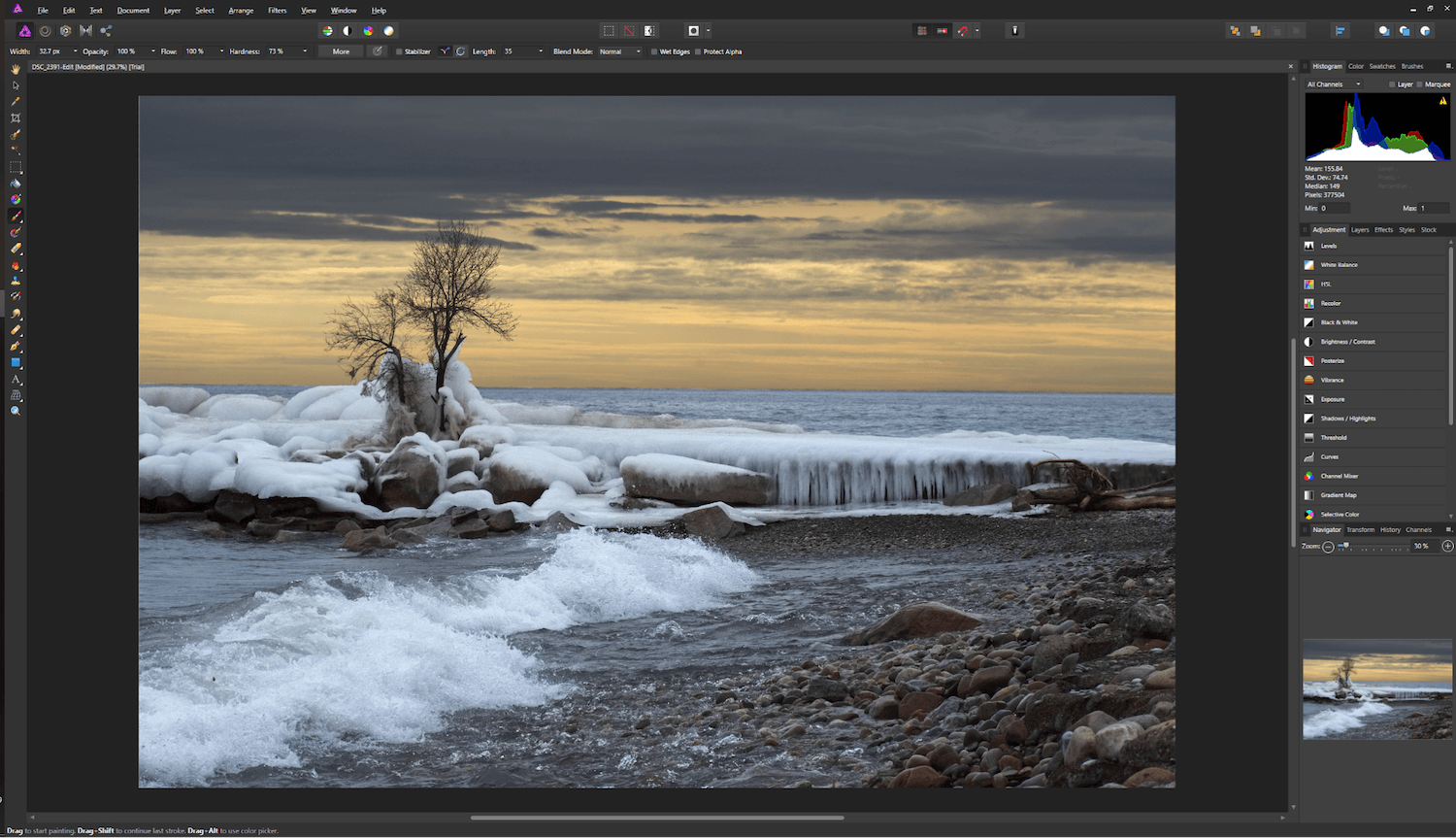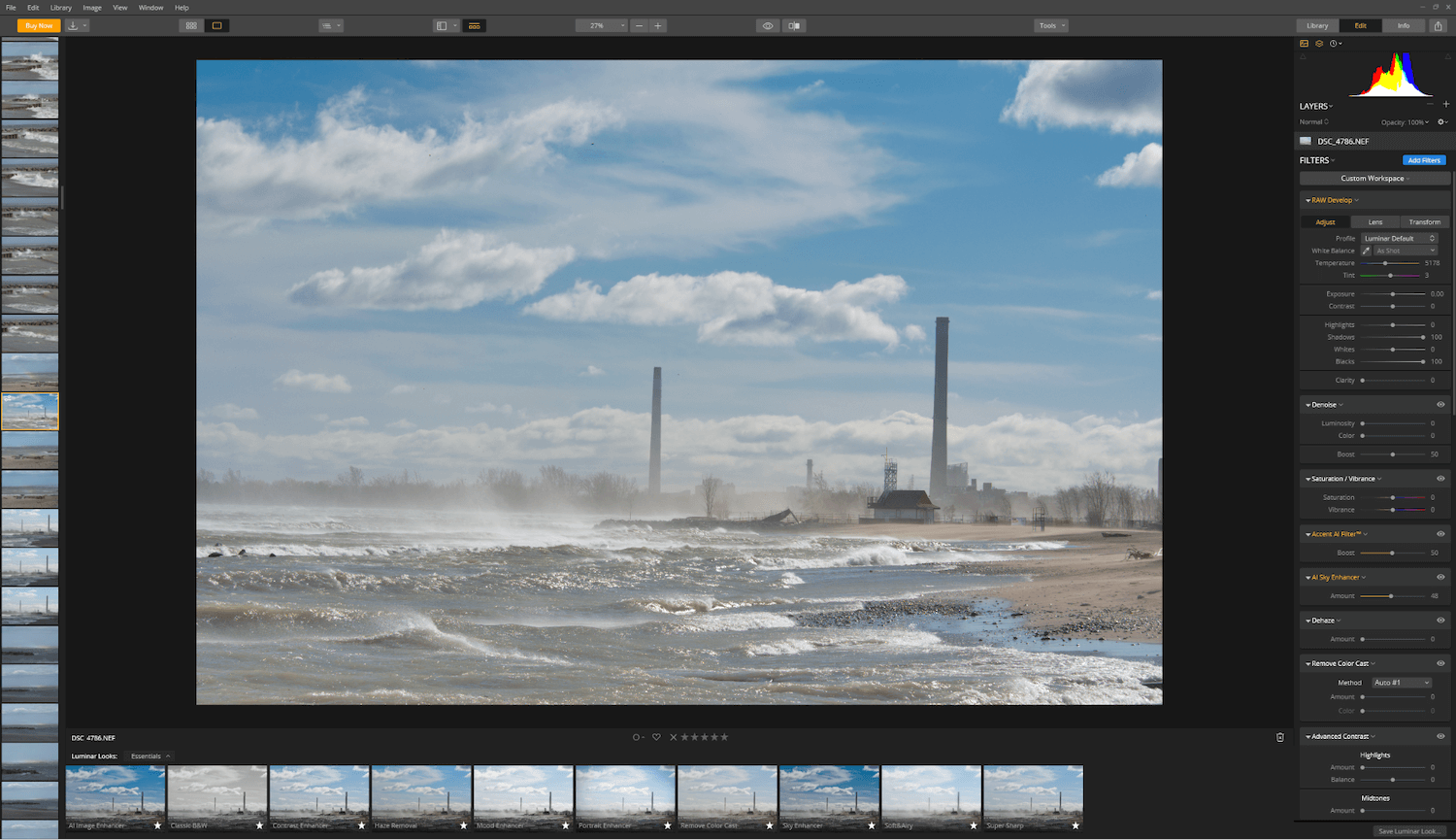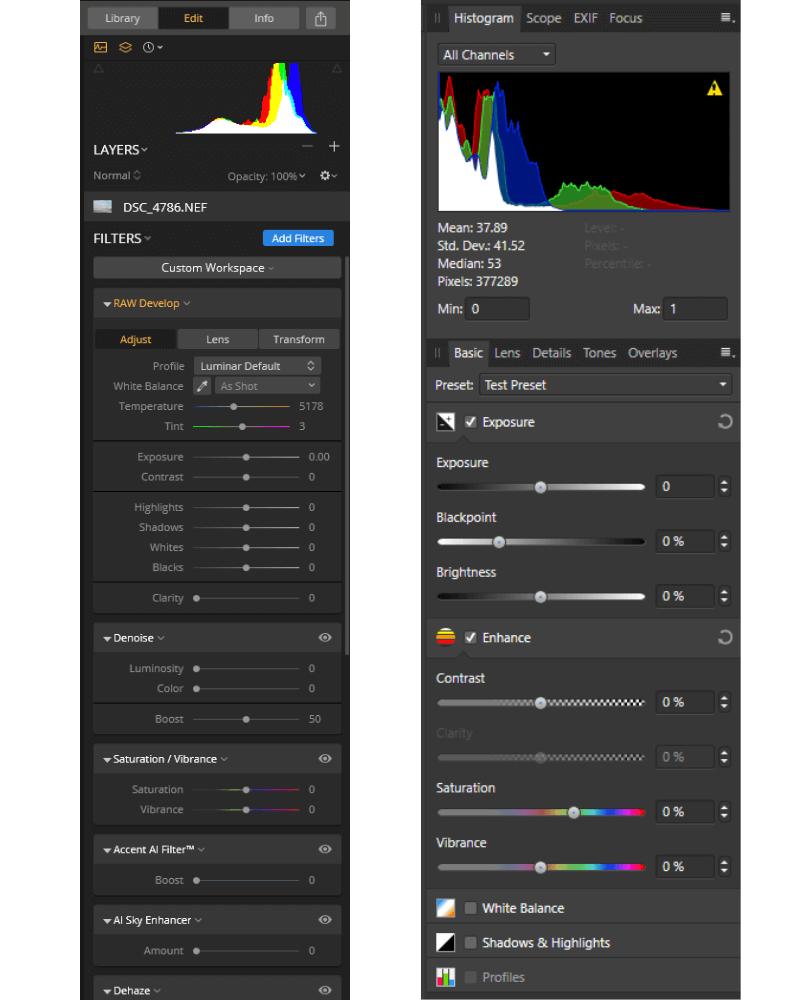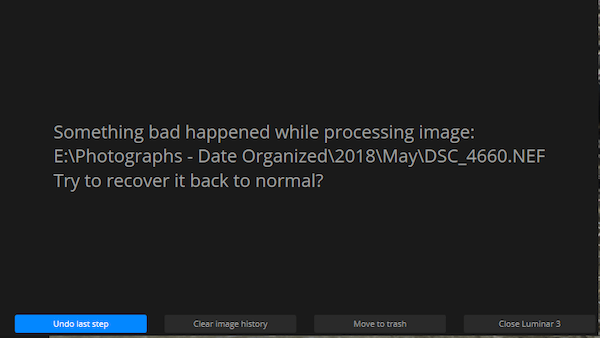Luminar 与 Affinity 照片:哪个更好?
尽管 Adobe 仍然锁定了照片编辑市场的很大一部分,但最近涌现了许多新的软件竞争对手,希望为无法忍受强制每月订阅系统的用户提供替代方案。 但是学习一个新的照片编辑器可能是一项巨大的投资,所以在你真正致力于学习之前花时间考虑你的选择是很重要的。
尽管事实上几乎每个照片编辑器现在都采用了喜怒无常的深灰色美学,但它们在功能、性能和易用性方面可能存在很大差异。

Skylum的发光体 将用户友好的无损 RAW 编辑工作流程放在首位,并产生出色的效果。 它倾向于将自己推向想要修饰照片以获得戏剧效果的更随意的摄影师,并且它简单而有效地做到了这一点。 一些独特的人工智能工具可以让编辑变得轻而易举,一个新的图书馆管理部分让您可以使用一些简单的工具来组织您的照片。 你可以阅读我的深入 灯具评论 点击此处。
Serif 的亲和照片 它的目标是与 Adobe 相抗衡,并且在许多更常见的功能上,它在与 Photoshop 的对比方面做得非常出色。 它提供了多种强大的本地编辑工具,以及处理 HDR、全景拼接和排版的能力。 它确实也提供了非破坏性的 RAW 开发,尽管有时感觉 Serif 更加关注程序的更深入的编辑区域。 要仔细查看这个程序,请阅读我的完整 亲和力照片评论 点击此处。
用户界面
您可能会认为最近应用程序设计中的“暗模式”趋势首先是由照片编辑程序普及的,而这两个也遵循了这一趋势。 从下面的屏幕截图中可以看出,这两个程序都遵循非常相似的设计美学和总体布局。
您正在处理的图像位于前面和中间,控制面板沿着框架的顶部和两侧运行。 Luminar 的库模块允许它在左侧包含一个幻灯片以移动到下一个图像,而 Affinity 没有可比的浏览器,并且依赖于操作系统中的标准打开文件对话框。
尽管 Affinity 选择称它们为“角色”,但这两个程序都将它们的主要功能划分为单独的部分。 有五个角色:照片(修饰和编辑)、液化(液化工具)、冲印(RAW 照片冲印)、色调映射(HDR 合并)和导出(保存图像)。 我不完全确定这种划分背后的基本原理是什么,尤其是在液化角色的情况下,但它确实有助于简化界面。
尽管如此,我发现 Affinity Photo 界面的默认形式有点幽闭恐惧症。 幸运的是,您可以自定义工作区的几乎所有方面以满足您的需求并隐藏您不使用的内容,尽管您还不能保存工作区预设。
Luminar 的优势在于简单——至少在大多数情况下如此。 它也分为几个部分,而且方式也有点奇怪,但总的来说,界面还是很清晰的。 库和编辑是分开的,这是有道理的,但出于某种原因,在同一级别还有一个信息部分,它显示有关您的曝光设置的非常基本的元数据。 理想情况下,这将直接集成到库视图部分而不是有效地隐藏它,但也许它旨在隐藏 Luminar 当前忽略大多数元数据的事实。
Luminar 的界面确实有几个错误需要解决。 有时,图像无法正确调整缩放大小,尤其是在缩放到 100% 时。 在图像上双击太快可能会将您从编辑模式中踢回库模式,这在您进行编辑时显然会令人沮丧。 稍有耐心,这只是一个小烦恼,但我希望 Skylum 很快就会推出另一个消除错误的补丁。
优胜者: 领带。 Affinity 将更多功能压缩到同一空间中,但它不提供多个自定义工作区预设作为处理问题的明显方式这一事实被视为反对它的一个点。 Luminar 有一个清晰、简单的界面,可以提供尽可能多的自定义预设,尽管实际上并不需要它们。
RAW 照片显影
Affinity Photo 和 Luminar 在处理 RAW 图像的方式上存在相当大的差异。 Luminar 快速且无损的开发过程涵盖了整个编辑工作流程,您所做的任何调整都可以快速轻松地蒙版到图像的特定部分。
Affinity Photo 还允许您在此阶段使用基本蒙版,但考虑到照片角色中的画笔工具有多好,您创建它们的方式非常有限。 您可以创建画笔蒙版或渐变蒙版,但由于某种原因,您无法将两者结合起来调整照片中某些对象周围的渐变。
Luminar 在编辑过程的这个阶段的更大程度的控制是一个明显的优势,尽管你必须记住,它没有一个完整的单独部分来完成更多的本地化编辑。
如果您熟悉 Adobe 生态系统,Luminar 提供了类似于 Lightroom 的开发流程,而 Affinity Photo 则更接近于 Camera RAW & Photoshop 流程。 Affinity Photo 要求您先进行初始 RAW 调整,然后才能使用其任何更强大的编辑工具,如果您在离开开发角色后改变主意,这会令人沮丧。
总的来说,我发现 Luminar/Lightroom 风格的工作流程更加有效和简化。 我认为您可以使用 Affinity Photo 创建更好的最终图像,但要获得最佳结果,您需要结合在“开发”角色和“照片”角色中进行的编辑。
这两个程序都允许您将一系列调整保存为预设,但 Luminar 包含一个专门用于显示每个预设对当前图像的效果的面板。 它还允许您编辑一张图像,然后将这些调整与您库中的选定照片同步,这对于婚礼/活动摄影师和其他对其图像进行大量全面调整的人来说是一个巨大的节省时间。
虽然可以在 Affinity Photo 中批量处理照片,但它仅适用于在 Photo 角色中进行的编辑,而不适用于处理 RAW 图像的 Develop 角色。
优胜者: 发光的。
本地编辑功能
在这方面,Affinity Photo 无疑是赢家,并弥补了它在 RAW 开发类别中的损失。 这两个程序都能够应用带有可编辑蒙版的调整图层,并且都允许克隆冲压和修复,但这就是 Luminar 中本地编辑功能的范围。 Luminar 的克隆实现相当初级,我发现它使用起来非常令人沮丧并且容易导致崩溃。
Affinity Photo 通过切换到 Photo 角色来处理大多数本地编辑,它提供了更好的工具来选择、遮罩、克隆,甚至是基本级别的自动内容填充。 这是您在 Affinity 中进行大部分编辑的地方,但为了保持非破坏性,您必须充分利用图层功能同时保留原始图像数据。
如果您还记得用户界面部分,Affinity 还包括一个液化工具,该工具被分离成自己的“角色”。 这是 Affinity Photo 显示应用调整延迟的少数几次之一,但即使 Adobe公司的Photoshop 过去常常花时间处理如此复杂的任务。 只要您保持笔画相当短,它就可以正常工作,但是随着笔画持续的时间越长,您开始看到效果中越来越明显的延迟。 这可能会使其难以有效使用,但如果您犯了错误,您始终可以快速重置工具。
优胜者: 亲和照片。
额外功能
这确实是 Affinity Photo 赢得比较的地方:HDR 合并、焦点堆叠、全景拼接、数字绘画、矢量、排版——不胜枚举。 您可以找到 Affinity Photo 可用功能的完整描述 此处 因为没有足够的空间来覆盖它们。
Luminar 中只有一项功能在 Affinity Photo 中缺失。 理想情况下,为了管理照片编辑工作流程,您选择的程序将包括某种形式的库功能,允许您浏览照片并查看基本元数据。 Affinity 选择主要专注于扩展其编辑工具集,并且根本没有费心包含任何形式的组织工具。
Luminar 确实提供了图书馆管理功能,尽管它在提供的组织工具方面相当基础。 您可以在此模块中浏览您的照片、设置星级、应用颜色标签以及将照片标记为选择或拒绝。 然后,您可以按任何这些选项对库进行排序,但不能使用元数据或自定义标签。 Skylum 已承诺在未来的免费更新中解决这个问题,但没有具体说明它何时会到达。
我在测试过程中发现缩略图生成过程需要进行一些认真的优化。 导入超过 25,000 张图片会导致性能极其缓慢,至少在 Luminar 完成缩略图处理之前是这样。 仅当您导航到库中的特定文件夹时才会生成缩略图,除非您选择包含所有图像的父文件夹,然后再等待,否则无法强制执行此过程。 其次是更多的等待——除非你想忍受糟糕的性能,或者暂停生成任务。
优胜者: 亲和照片。
性能
优化性能通常是开发人员最不关注的事情之一,这一直让我感到困惑。 当然,拥有大量功能是很棒的——但如果它们使用起来太慢或导致程序崩溃,人们就会去别处寻找。 这两位开发人员都可以从花更多时间优化程序以提高速度和稳定性中受益,尽管 Luminar 在这方面肯定比 Affinity Photo 走得更远。 过去一周左右我一直在测试 Luminar,但我已经设法让它崩溃的次数令人无法接受,尽管它只是浏览我的照片库并进行简单的 RAW 调整。
Affinity Photo 通常反应灵敏,在我的测试过程中从未出现任何崩溃或其他稳定性问题。 我遇到的唯一问题是我在显着改变某些东西时偶尔会延迟显示我所做的调整。 我在测试期间使用的 24 兆像素 RAW 图像在我的测试机器这样功能强大的计算机上应该不会导致任何延迟问题,但在大多数情况下,编辑过程是响应式的。
优胜者: 亲和照片。
定价和价值
多年来,Adobe 几乎垄断了 照片编辑软件,但他们将整个软件目录更改为订阅模式,这让许多用户感到非常沮丧。 Skylum 和 Serif 都利用了这一巨大的市场空白,并且都可以一次性购买 Mac 和 Windows 操作系统。
Affinity Photo 是更实惠的选择,价格为 49.99 美元,它可以安装在最多两台计算机上用于个人商业用途,或最多五台计算机用于家庭非商业用途。 您需要为 Windows 和 Mac 版本购买单独的许可证,因此如果您使用混合生态系统,请记住这一点。
Luminar 售价 69.99 美元,最多可安装在五台计算机上,包括多种操作系统。 然而,这种操作系统特权的混合并不能弥补更高的购买价格和更有限的功能。
优胜者: 亲和照片。 以更低的价格提供大量额外功能,在竞争中创造了明显的价值优势。
做出终审判决
对于那些正在寻找认真的专业级照片编辑器的人, 亲和照片 是比 Luminar 更好的选择。 它的综合编辑能力远超Luminar,在实际使用中也更加可靠稳定。
LUMINAR 使用起来要简单得多,但这种简单性源于更有限的功能集。 Affinity Photo 将更多功能压缩到同一空间中,尽管它确实可以使用更连贯的用户界面设计。 如果您有耐心根据自己的需要自定义布局,您应该能够简化很多事情。
Luminar 具有用于管理您的照片集的库模块的优势,但在撰写本文时它仍处于相当初级的状态,并且不足以将 Luminar 推入胜利者的圈子。 我对这个最新版本的 Luminar 寄予厚望,但它仍然需要更多的工作才能真正准备好投入使用。 Skylum 已经计划了 2019 年的更新路线图,因此我将跟进 Luminar,看看他们是否解决了一些更令人沮丧的问题,但目前,Affinity Photo 是更好的图像编辑器。
如果您仍然不相信这篇评论,这两个程序都提供免费试用,对功能没有任何限制。 Luminar 为您提供 30 天的评估时间,而 Affinity Photo 为您提供 10 天的时间来下定决心。 自己带他们出去进行测试编辑,看看哪个程序最适合你!
最新文章